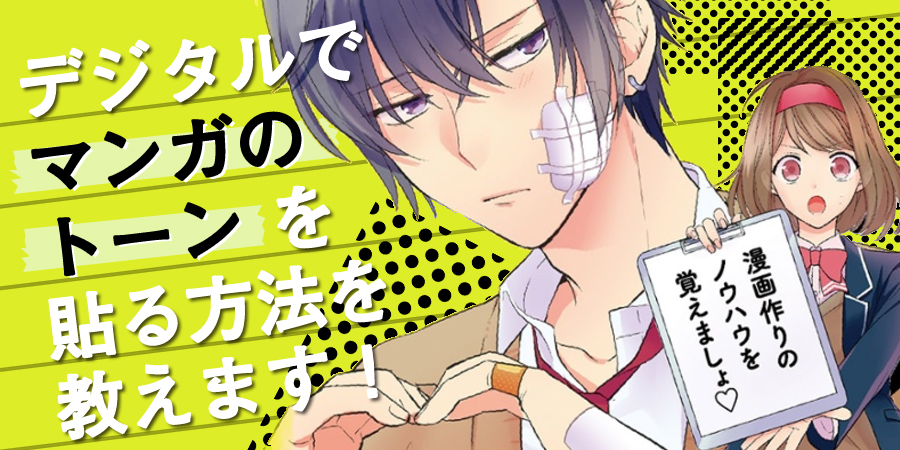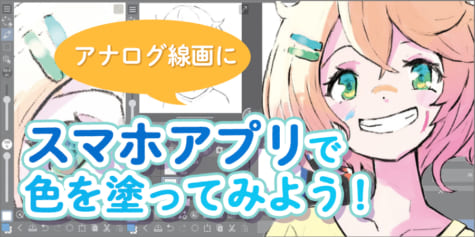【お絵かき講座】水彩・厚塗り・アニメ・CG塗りとは?アプリ別にペン・ブラシの設定を解説

CLIP STUDIO PAINT(クリスタ)とアイビスペイント(ibisPAINT X)を使った、アニメ・CG・水彩・厚塗りのやり方と、タイプ別のペン・ブラシを紹介します。デジタルイラスト初心者の方の、「この塗り方をするには、どのブラシを選んだらいいの?」という疑問に応えるとともに、カスタムのポイントを紹介します。
デジタルで絵を描くための、基本のペン設定
デジタルでお絵描きをするときに知っておきたいペンの基本設定をはじめに確認しておきましょう。
だいたいのデジタルお絵描きアプリで設定できる項目で、塗り方に関係なく調整が必要になる設定です。
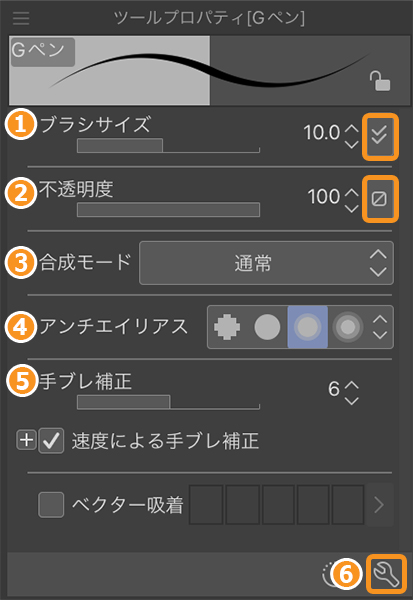
上図は、CLIP STUDIO PAINT(クリスタ)のツール設定(ツールプロパティ)パレットです。
ブラシサイズ・不透明度はもちろん、補正機能や入り抜きのかすれなど、ブラシを細かくカスタムすることが可能です。
①ブラシサイズ
スライダーや数値の入力でペン・ブラシのサイズを変更できます。
右端の[ブラシサイズ影響元設定]ボタンをタップすることで、[筆圧]、[傾き]、[速度]、[ランダム]といったブラシの描き味に影響する項目を細かく設定することができます。
②不透明度
スライダーや数値の入力で、ブラシ自体の透明度を変更することができます。
右端にある[不透明度影響元設定]ボタンをタップすると、ブラシサイズ同様に、[筆圧]、[傾き]、[速度]、[ランダム]の値の設定ができます。
③アンチエイリアス
アンチエイリアスを強くすると、ジャギーが減り滑らかな線を描画することができます。強さは四段階から選択できます。
⑤手ブレ補正
ペンから伝わる手ブレの補正具合を調整することができます。
⑥サブツール詳細
スパナマークをタップすると、より詳細な設定ができる[サブツール詳細]が表示されます。
ここからは各種の塗りと、それにおけるペン設定を説明します。
【アニメ塗り】 初心者向け★★★

アニメ塗りはベースの色と影の色などを「べた塗り」で塗り分ける方法で、シンプルでパキッとした印象のイラストが描けます。
近年ではエアブラシやグラデーションを用いて表現することもありますが、今回は線画とベタ塗り用の2種類のブラシを使った、ベーシックなアニメ塗りの方法を紹介します。
絵の具の色をそのままのようなハッキリした色を使わずに、レトロ風の少し渋い色やパステルカラーを使うことで、オシャレに仕上げることもできます!
基本的なアニメ塗りの方法
①線画レイヤーの下にレイヤーを作成し、[塗りつぶし]ツールを使ってベースとなる色を塗る。
②ベースを塗ったレイヤーの上にレイヤーを新規作成し、クリッピングする。
③クリッピングしたレイヤーに[塗りペン]を使用し、影を塗っていく。このとき、影に使用する色の明度を同じにすると、統一感のあるイラストになります。
CLIP STUDIO PAINTのペン・ブラシ設定
線画ペン
CLIP STUDIO ASSETSからダウンロードしたアニメ塗り用Gペン改を使います。
筆圧が弱くても硬めの線が描け、手ブレ補正の値も「15」とやや高めです。手癖に左右されず、かっちりとした線画を描けます。
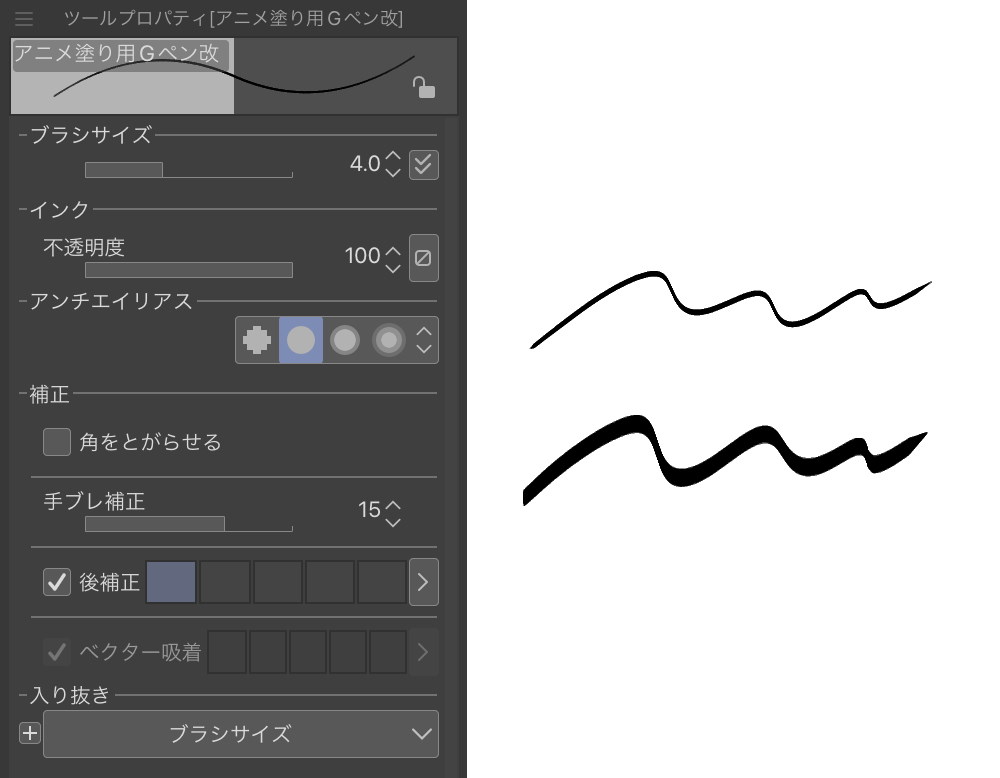
塗りペン
[ペン]ツールにプリインストールされている[Gペン]を使用します。
入り抜きの強さを活かしつつ、ベタ塗りに適した均一な塗り方ができます。
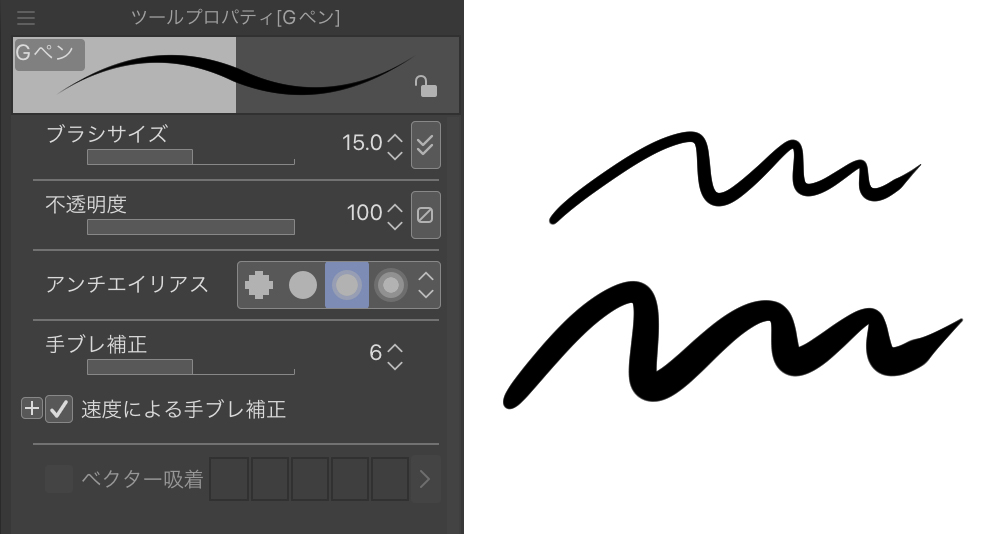
アイビスペイントのペン・ブラシ設定
線画ペン
[ブラシ]にプリインストールされている[硬めGペン改なめらか]は、軽い描き心地ではっきりとした線を描けます。
入り抜きも強すぎず、線の途切れを気にせず描けるのが特徴です。
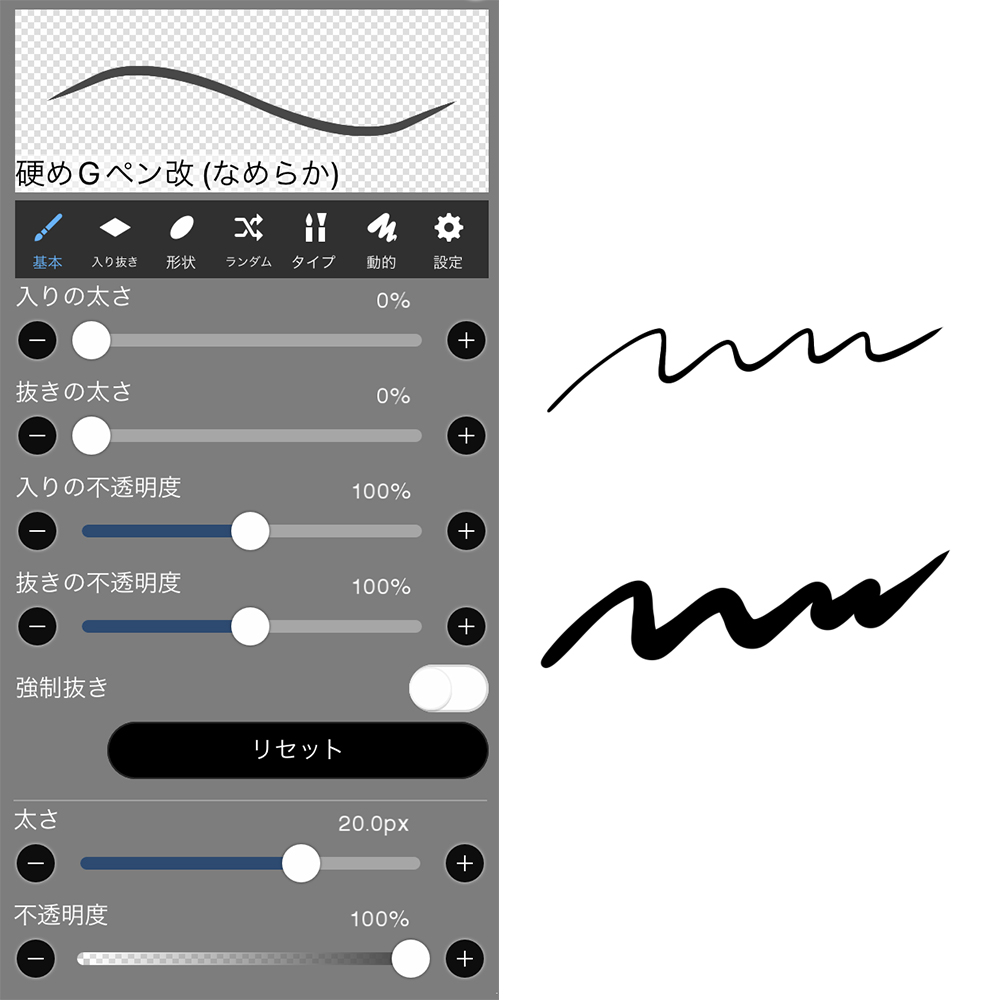
塗りペン
[ブラシ]にプリインストールされている[ペン(ハード)]を使用します。
はっきりとした輪郭で影を塗ることができ、消しゴムで形を整えていくことで、細かい調整も可能です。

【CG塗り】 初心者向け★★☆

CG塗りはギャルゲ塗りとも呼ばれ、アニメ塗りを元にエアブラシや筆ツールでほんのり影を描き込み、消しゴムツールやエアブラシなどで丁寧にぼかしてグラデーションを作り影色をなじませます。
メリハリを持たせつつ肌や髪にふんわりとした影を描くことができ、ゲームキャラクターなどを描くときにマッチする塗り方です。
少し難しく感じるかもしれませんが、影を入れる場所は「ここらへんかな?」くらいの感覚で塗ってそれなりに見えます。楽しんで塗ってみましょう!
基本的なCG塗りの方法
CG塗りの大まかな流れは、
①アニメ塗りでのレイヤー構成をそのまま使用し、影が塗ってあるレイヤーの影を[ぼかしペン]・[エアブラシ]を用いて、透明色でふんわりと削っていく。
②その上に乗算レイヤーを作成し、[エアブラシ]で全体的に影の強弱を作る。
③更にその上に乗算レイヤーを作成し、ワントーン暗い色を塗って整えていく。その後①同様に影を削っていく
④[オーバーレイ]や、[スクリーン]のレイヤーを作成し、全体的な色や光の調整を行う。
CLIP STUDIO PAINTのペン・ブラシ設定
エアブラシ
[エアブラシ]ツールから[柔らか]を選択し、[参照レイヤーの線からはみ出さない]をオンに、[領域拡縮]を[10]に設定しました。
線画レイヤーを[参照レイヤー]に設定することで、線を超えないスムーズな塗り・削りが可能になります。
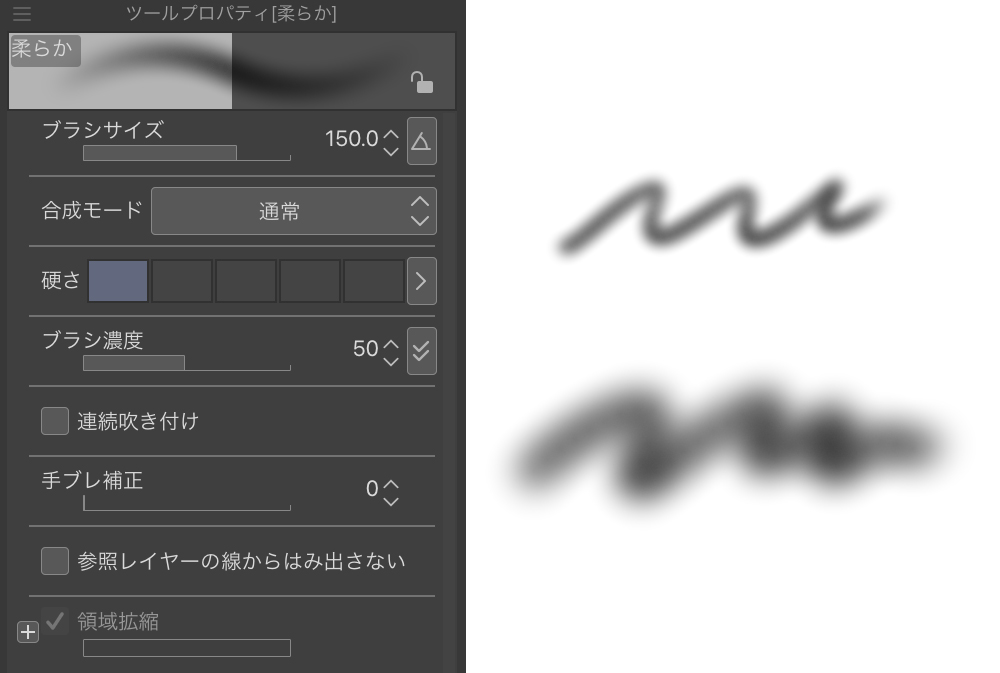
ぼかし
[色混ぜ]ツールにプリインストールされている[ぼかし]を使用します。
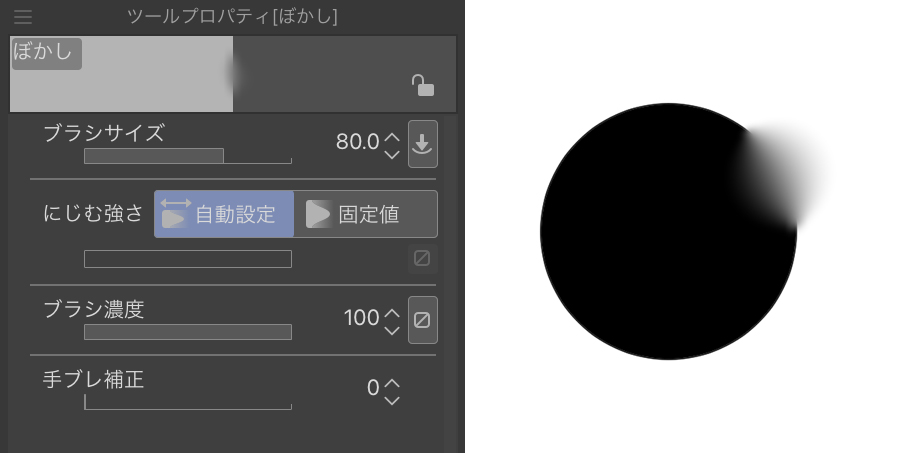
アイビスペイントのペン・ブラシ設定
エアブラシ
[ブラシ]にプリインストールされている[エアブラシ(台形20%)]を使用します。
べた塗りした影の境界をぼかすように塗っていきます。
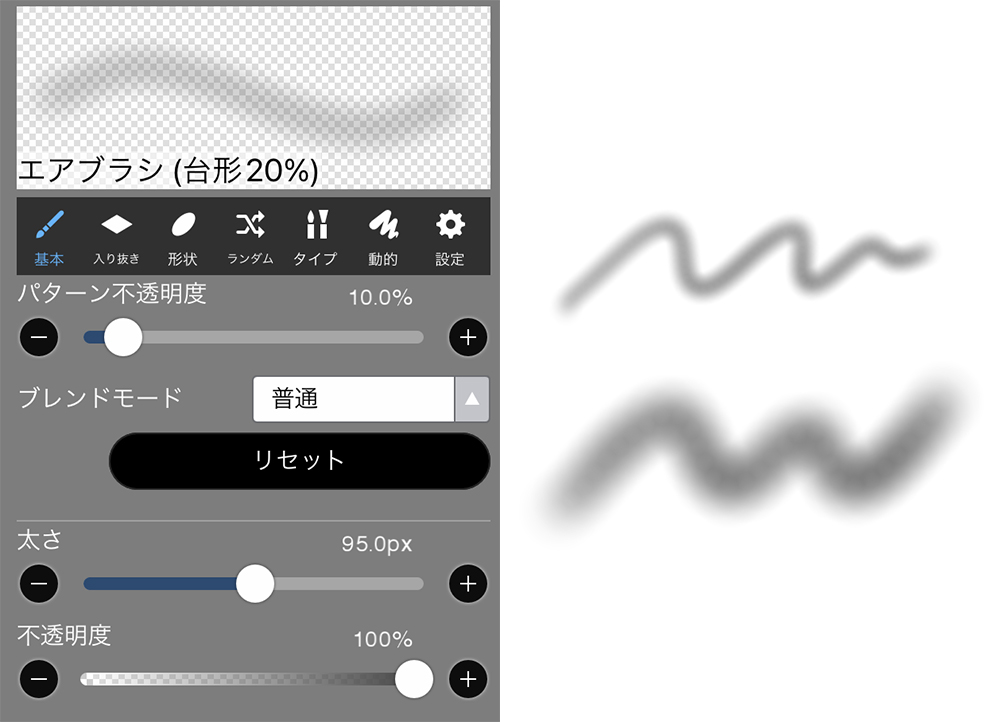
ぼかし
[ぼかし]ツールの[鉛筆改(B)]を使用します。
ペンなどのブラシと使い、柔らかめの描き心地となっており、細かい部分も色を馴染ませやすいブラシです。
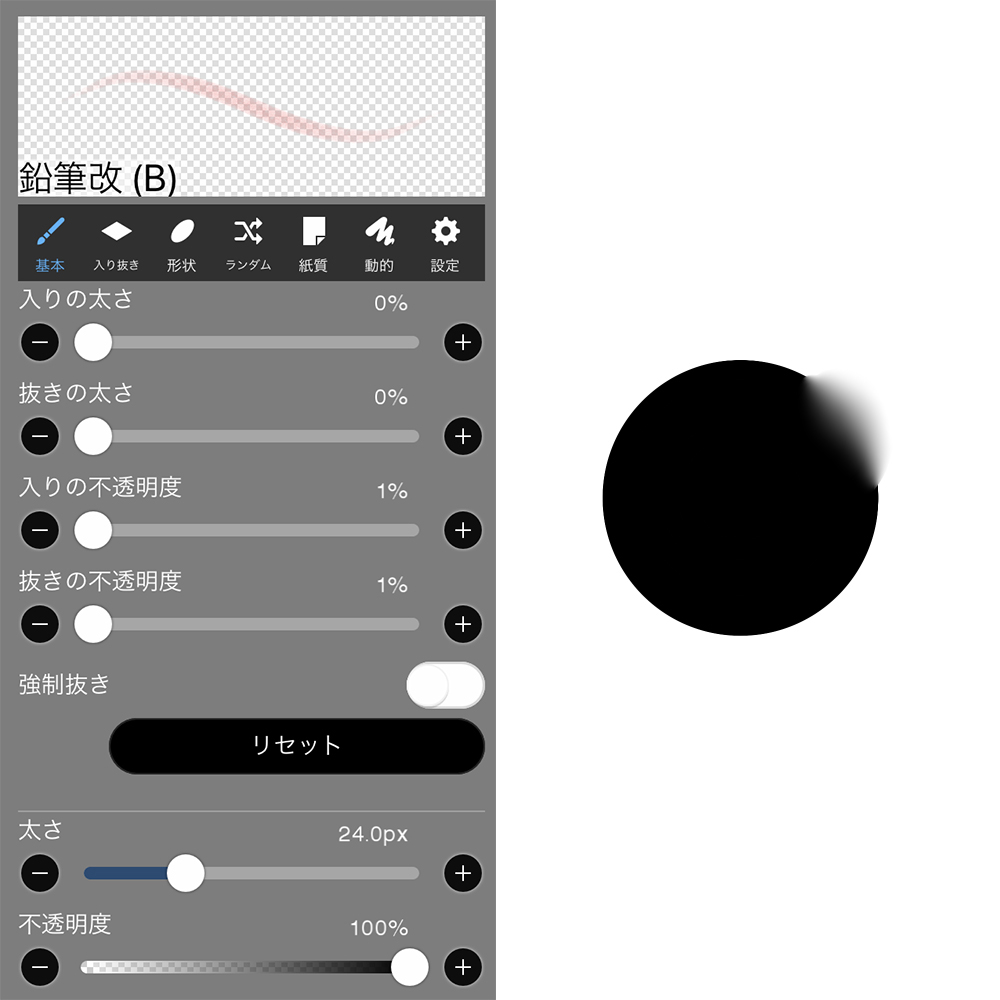
【水彩塗り】 初心者向け★☆☆

水彩塗りは淡い色彩を活かした、アナログ風の塗り方です。
紙の質感を活かしたブラシや、水彩境界を強調することで、リアルなアナログ感を演出できます。
画用紙風の「テクスチャ」を使用することで、実際にキャンバスに描いたような、更に雰囲気のある水彩塗りのイラストになります。
アナログで描いたことがあるから簡単…かと思うかもしれませんが、デジタルでアナログを再現するにはコツが必要です。
ある程度アプリを使いこなしていないと難しいかもしれません。
基本的な水彩塗りの方法
①水彩風のブラシを使用し、大まかに塗っていく。この時、ある程度下地の白を残すように塗るとより雰囲気が増す。
②大まかに塗れたら、レイヤーを新規作成し、[エアブラシ]で白や透明色をところどころに被せて、絵の具のムラ感を出す。
③①~②を繰り返し、全体的に整えていく。[オーバーレイ]のレイヤーを作成し、イラスト全体の彩度を調節する。
④アナログ感を演出するため、画用紙などのテクスチャ画像を、レイヤーの合成モード[スクリーン]または[オーバーレイ]で重ねる。
CLIP STUDIO PAINTのペン・ブラシ設定
水彩丸筆
[筆]ツールにプリインストールされている[水彩丸筆]を使用します。
[水彩境界]を[3]に設定することで、自然に縁が強調されるようなブラシになりました。
画用紙の質感が印象的な、アナログに近い風合いを出せるブラシです。
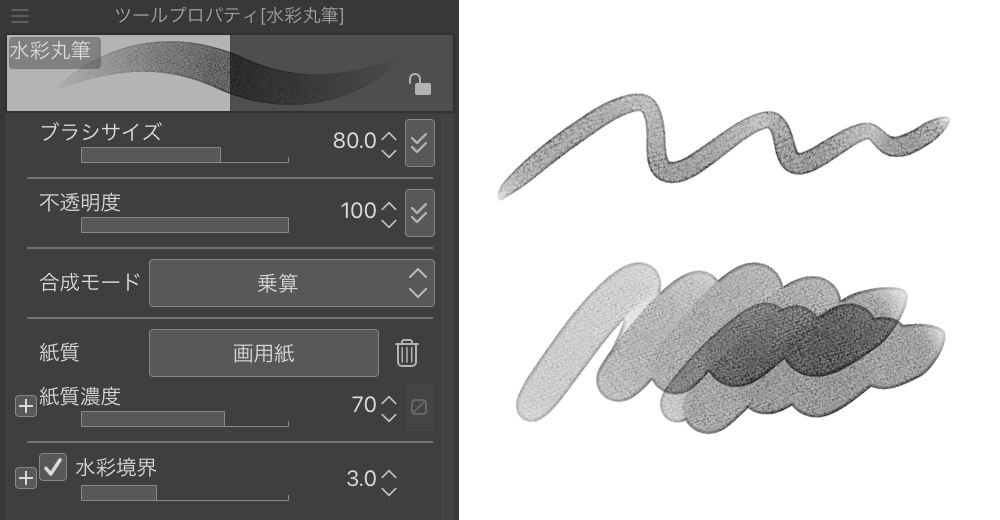
にじみ水彩
髪やワンピース部分には、[筆]ツールにプリインストールされている[にじみ水彩]を使用しています。
紙に描いたようなにじみを表現できるブラシです。ストロークで描画するのはもちろん、ぽんぽんと置くように描画してもアナログ感が出せます。
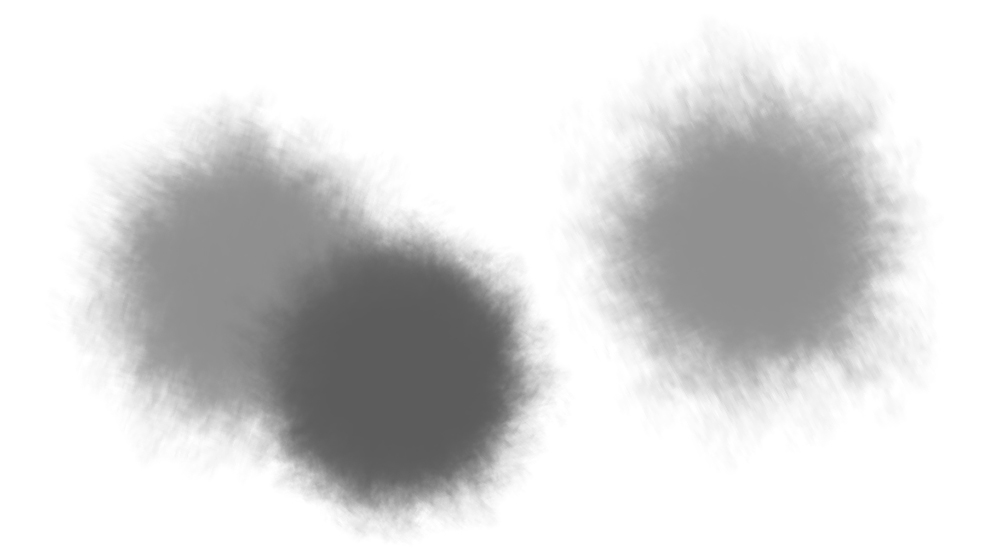
スプラッシュ水彩
[筆]ツールにプリインストールされている[スプラッシュ水彩]を使用すると、1タップで水彩絵の具を散りばめたような表現ができます。
キャラクターの仕上げに使用するほか、背景や効果のポイントとして活用できます。
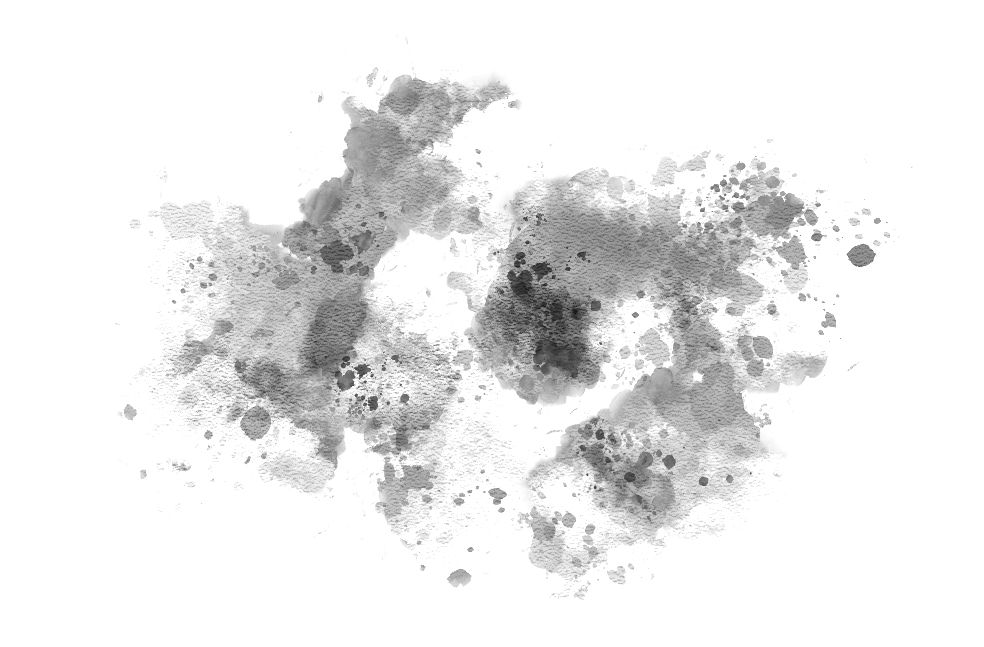
アイビスペイントのペン・ブラシ設定
水彩(にじみ)
[ブラシ]ツールの[水彩(にじみ)]を使用します。
自然な描き味で濃淡が表現でき、アナログの風合いを出すことができます。
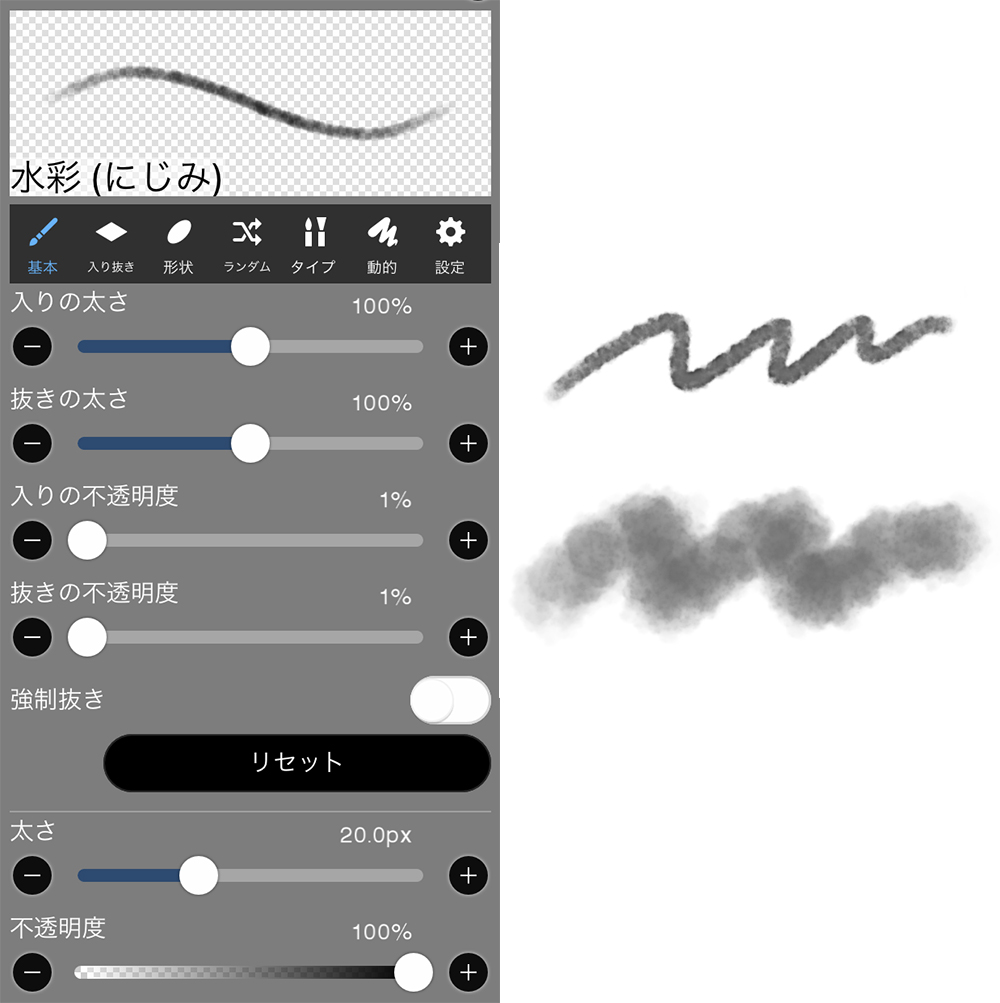
[フィルター]ツールから[水彩境界]を選択することで、描線の縁をはっきりとすることができます。

[幅]の数値をスライドすることで、強調具合を調整できます。
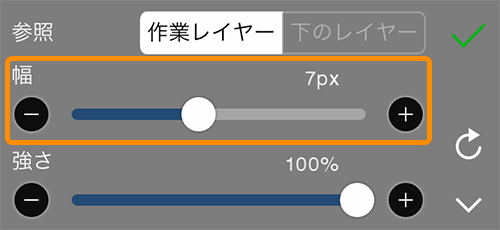
[幅]の値を大きくすると、外縁が濃く強調されます。
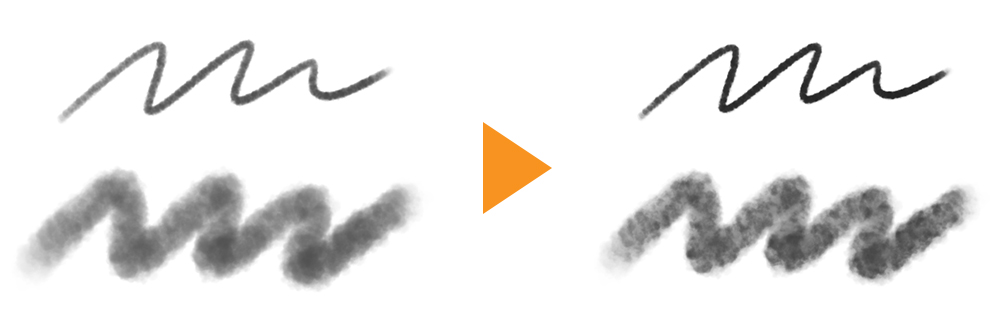
【厚塗り】 初心者向け★★☆

厚塗りとは、油絵具のように不透明度の高い絵の具で筆のタッチを活かしながら描く方法です。
厚塗りペンや指先ツールを使い、立体感と重厚感のあるイラストを仕上げられます。主線を描かず、塗り進める場合もあります。
自分に合ったブラシを見つけると、色を混ぜて塗るのが楽しくなります。アプリに最初から収録されているブラシだけでなく、素材サイトやSNSで話題になっているブラシなど、たくさんのブラシを積極的に使ってみましょう!
基本的な厚塗りの方法
①線画を用意する(主線無しの場合は、下描きの上に塗っていきます)
②厚塗りブラシを使用し、塗っていく。なるべく白い部分を残さないように、重ねるように塗っていきます。
③明度の差をつけるように、同じレイヤーに濃い色を塗っていきます。
④[指先]、[ぼかし]といったツールを用いて、筆致を残すように色の境界を滑らかにしていきます。
⑤②~④を繰り返すことで、完成させます。仕上げに[乗算]、[オーバーレイ]といったレイヤーを重ね、[エアブラシ]を用いることで全体的なトーンを統一させます。
CLIP STUDIO PAINTのペン・ブラシ設定
油彩
[筆]ツールにプリインストールされている[油彩]ブラシを使用します。
キャンバスに描いているかのような自然なかすれが特徴的なブラシです。
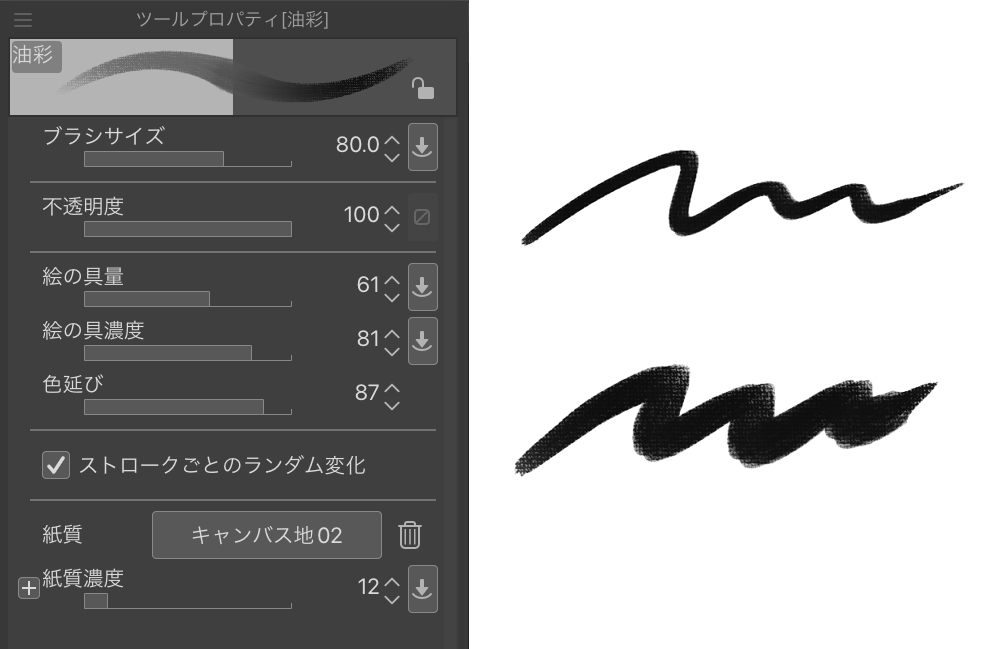
指先
[油彩]ブラシで塗った影を[色混ぜ]ツールの[指先]でのばすことで、自然に色同士をなじませることが可能です。
[色延び]のスライダーを変更し、延びる量を調整できます。
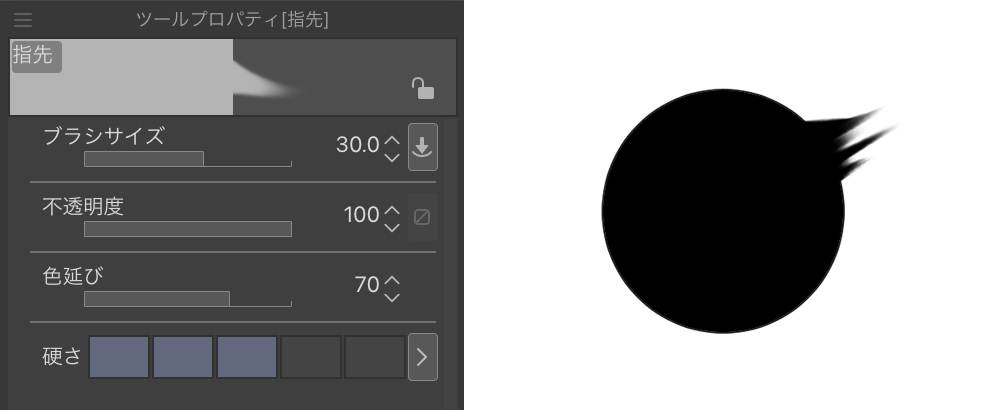
アイビスペイントのペン・ブラシ設定
平筆(リアル)
[ブラシ]の[丸筆(リアル)]ブラシを使用することで、自然なかすれ具合の入り抜きができます。
[太さ]、[入りの太さ]、[抜きの太さ]を調整することで、細かい部分も塗りやすくなります。
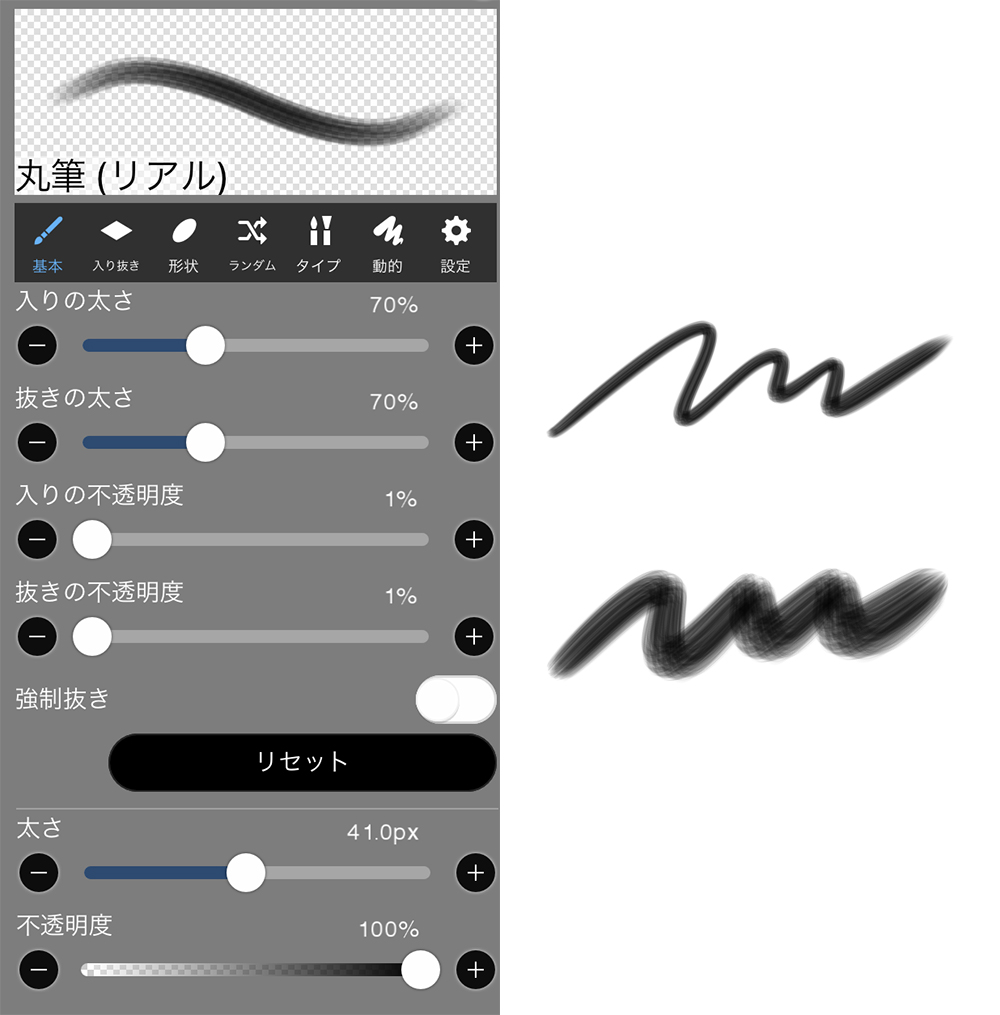
今回は4種類の塗り方におすすめのペン・ブラシを紹介しました。
CLIP STUDIO PAINT(クリスタ)・アイビスペイントともに初期状態でたくさんのブラシがインストールされており、簡単に選べるようになっています。
CLIP STUDIO ASSETSからは、CLIP STUDIOシリーズで使用できる豊富な素材が登録されています。多彩なブラシを使って、好みの塗り方にチャレンジしてみましょう!